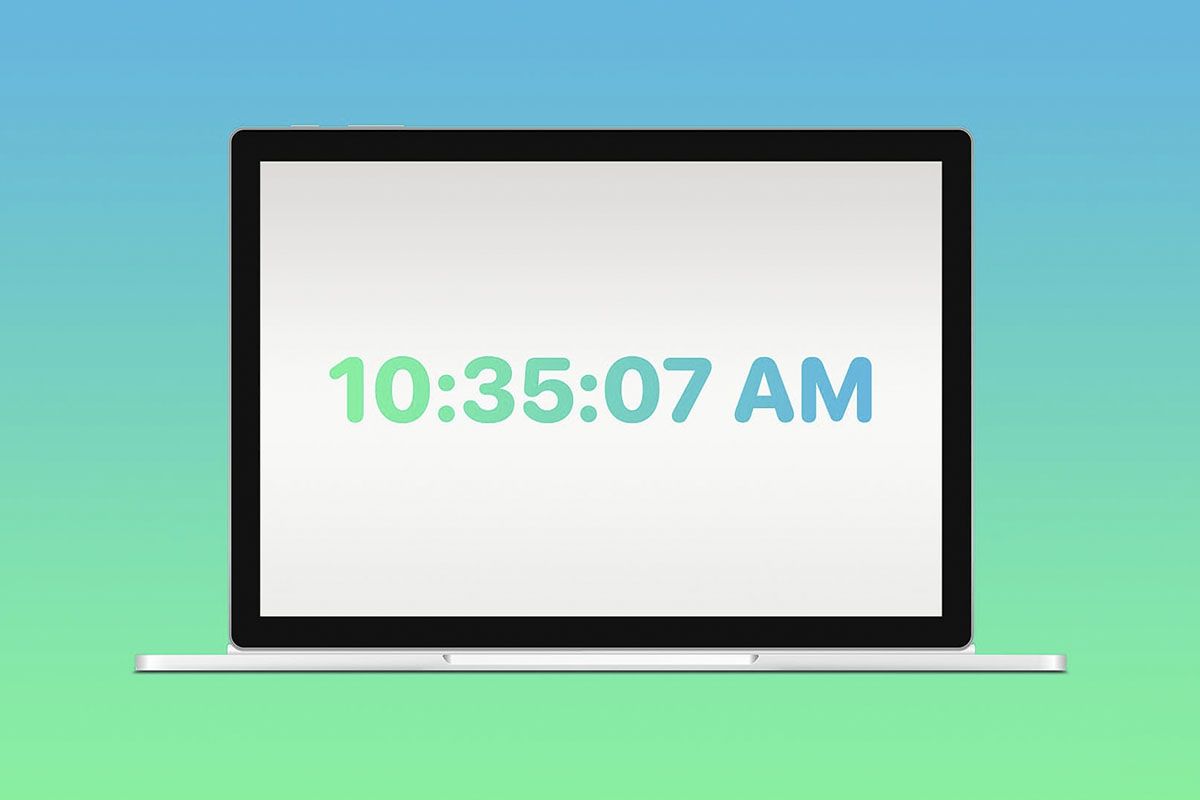หากคุณทำงานกับไฟล์ขนาดใหญ่ คุณอาจต้องการทราบวิธีการแตกไฟล์ใน Windows 11- เมื่อเกินขนาดที่กำหนด อาจมีความซับซ้อนมากขึ้น เนื่องจากแอปพลิเคชันจำนวนมากไม่อนุญาตให้คุณจัดการแอปพลิเคชันเหล่านี้ ต้องขอบคุณการอัพเดตระบบปฏิบัติการนี้ในตอนนี้คุณสามารถเข้าถึงสิ่งอื่นได้ วิธีการแตกไฟล์-
แตกไฟล์ใน Windows 11 แบบเนทีฟ
Microsoft ได้ใช้ยูทิลิตี้การบีบอัดและยกเลิกการเก็บถาวรของตัวเองใน Windows 11 ซึ่งมีอนุญาตให้คลายซิปไฟล์โดยกำเนิด- ที่จะทำมันไม่จำเป็นต้องติดตั้งใดๆแอปพลิเคชัน- ต่อไปนี้เป็นวิธีแตกไฟล์ทีละขั้นตอนโดยใช้วิธีการต่างๆ:
ต่อไปนี้เป็นวิธีดำเนินการจากเมนูบริบท:
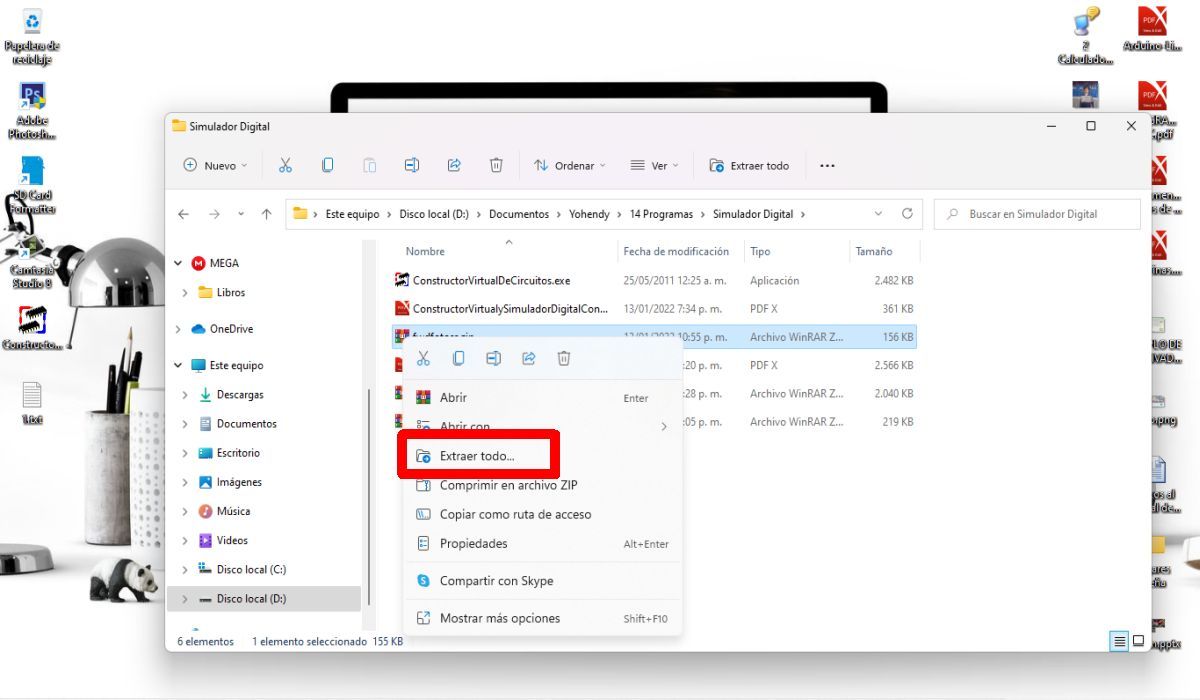
หากต้องการไปที่ปุ่มนี้ ให้ไปที่ไฟล์ .zipที่คุณต้องการแยกไปยังที่จัดเก็บในตัวเครื่องและคลิกขวาเกี่ยวกับมัน จากนั้นกด“สกัดทั้งหมด”
คลิก "เรียกดู" และเลือกโฟลเดอร์
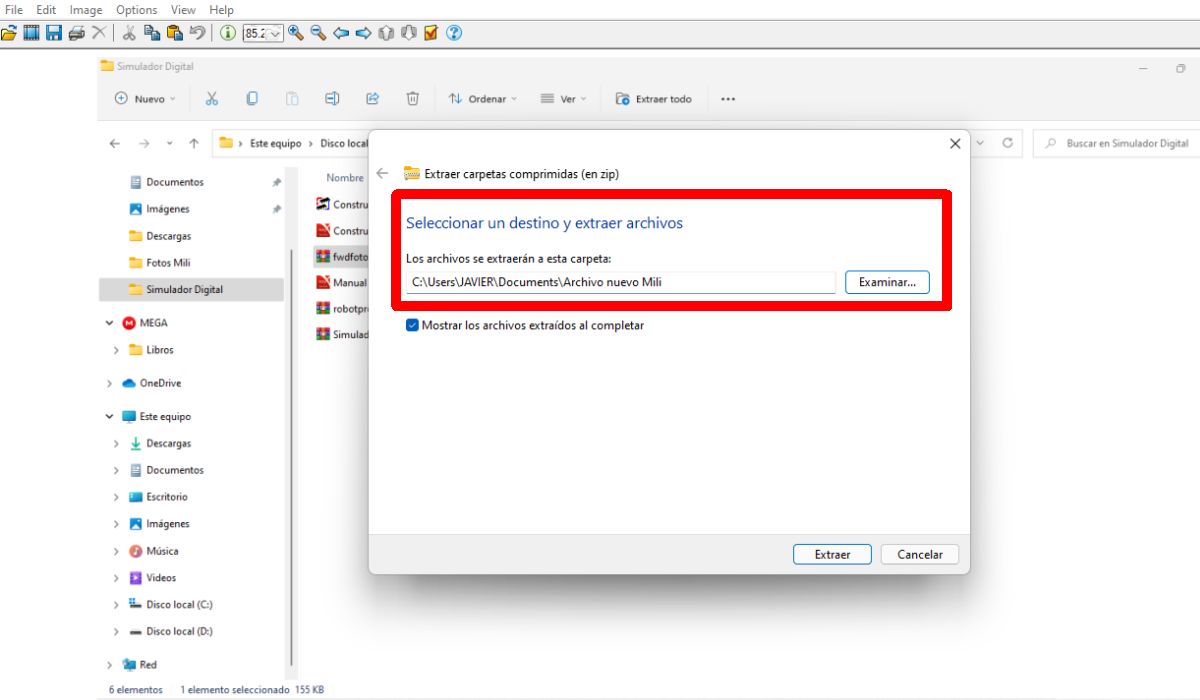
หลังจากนั้นให้คลิกที่"พิจารณา"และค้นหาตำแหน่งที่คุณต้องการแยกไฟล์ของคุณ โปรดทราบว่าหากคุณต้องการแยกไฟล์ไปยังตำแหน่งเดียวกันในไฟล์ไฟล์ที่มีชื่อเดียวกับไฟล์ของคุณ คุณสามารถดำเนินการต่อตามเส้นทางที่กำหนดได้
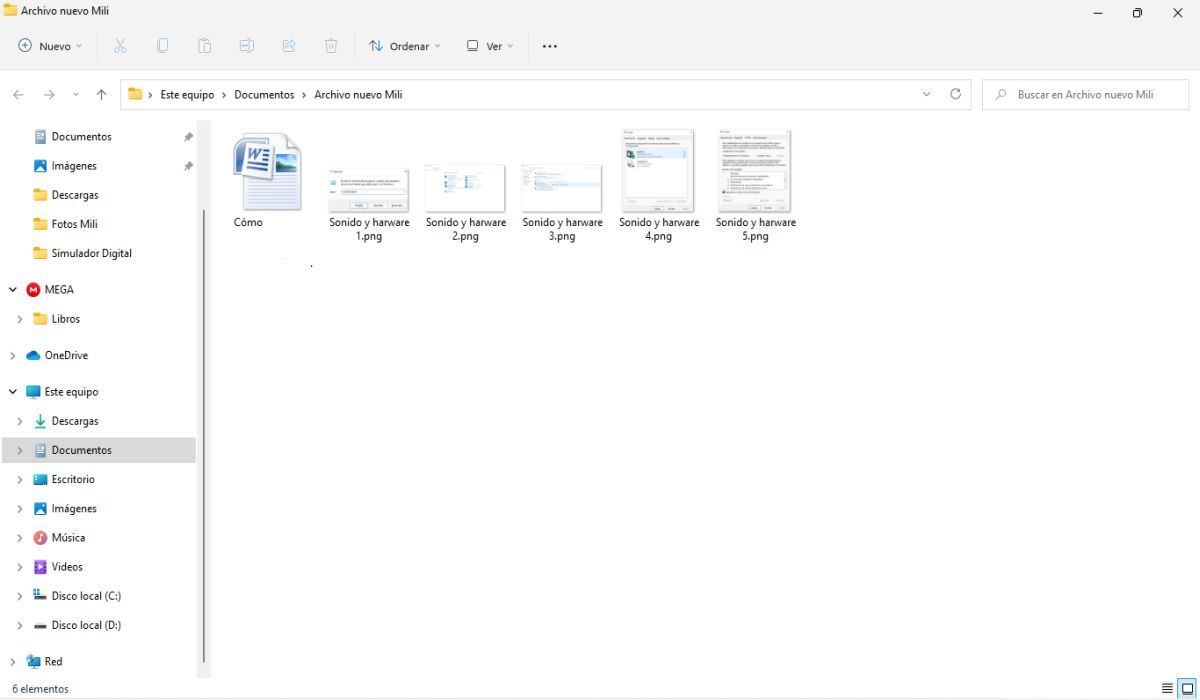
หากคุณต้องการเปิดโฟลเดอร์ที่มีไฟล์ที่แตกออกมาโดยอัตโนมัติ คุณต้องทำเครื่องหมายที่ช่อง“แสดงไฟล์ที่แยกออกมา”-
ใช้ "ตัวสำรวจไฟล์"
อีกวิธีในการแตกไฟล์ก็คือใช้ file explorer ที่คุณพบว่าอัปเดตใน Windows 11- โดยทำตามขั้นตอนต่อไปนี้:
เปิดตัวสำรวจไฟล์
สิ่งแรกที่คุณควรทำคือเปิดไฟล์ explorerบนคอมพิวเตอร์ของคุณ
นำทางไปยังไฟล์ที่คุณต้องการแยกไปยังที่จัดเก็บในตัวเครื่องของคุณ ต่อมาคลิกและเลือกไฟล์- จากนั้นที่ด้านบนของหน้าจอให้กด“สกัดทั้งหมด”-
เลือกสถานที่
ตอนนี้คลิกที่"พิจารณา"และเลือกตำแหน่งที่คุณจะแตกไฟล์
แล้ว,ทำเครื่องหมายที่ช่องเพื่อแสดงไฟล์ที่แยกออกมาเมื่อเสร็จแล้วจึงจะเห็นผลลัพธ์ของไฟล์เมื่อถูกบีบอัดแล้ว
ไฟล์ที่เลือกไว้คือแยกโดยอัตโนมัติไปยังตำแหน่งที่เลือกไว้ในที่จัดเก็บในตัวเครื่องของคุณ
แตกไฟล์ใน Windows 11 โดยใช้แอพ WinRAR
มีแอปพลิเคชันบุคคลที่สามที่สามารถช่วยคุณแตกไฟล์ได้ เป็นขอแนะนำให้ใช้ WinRARให้ติดตั้งลงในพีซีของคุณในกรณีที่คุณไม่มี วิธีการที่จะใช้คือ:แตกไฟล์ผ่าน WinRAR- เมื่อคุณติดตั้งแล้ว ให้ทำตามขั้นตอนต่อไปนี้:
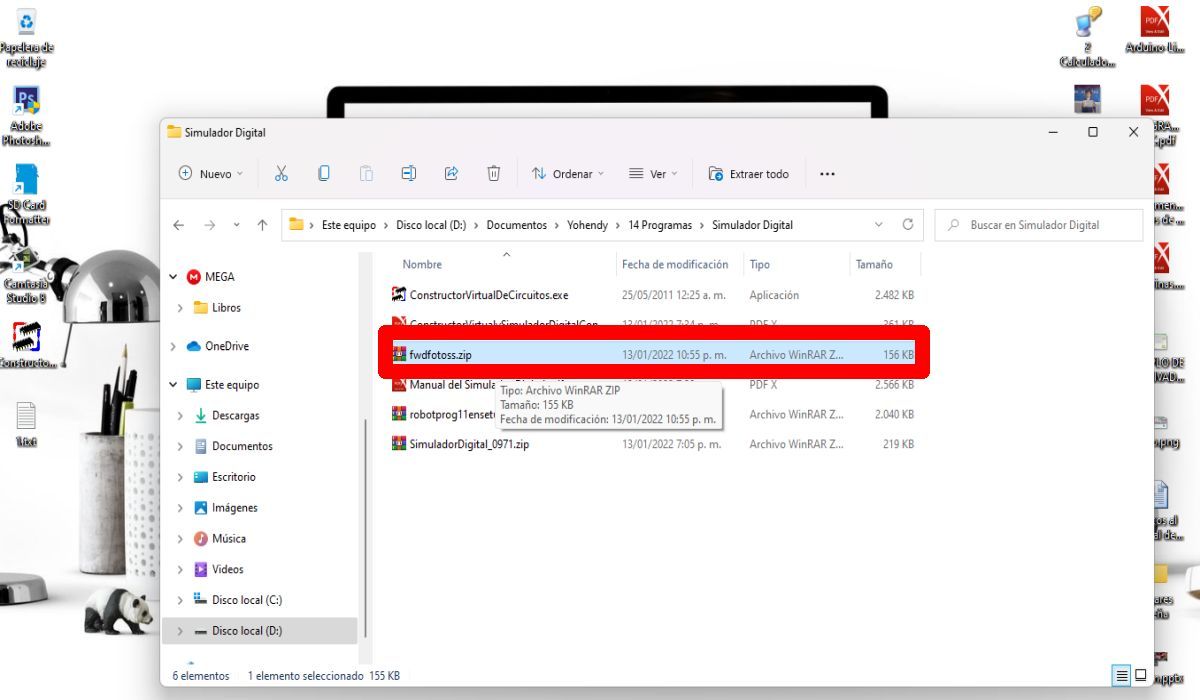
ก่อนอื่นให้ดำเนินการต่อนำทางไปยังไฟล์ที่คุณต้องการแตกไฟล์ไปยังที่เก็บข้อมูลในเครื่องของคุณและคลิกขวา จากนั้นเลือก“แสดงตัวเลือกเพิ่มเติม”-
เลือก “เปิดด้วย WinRAR”
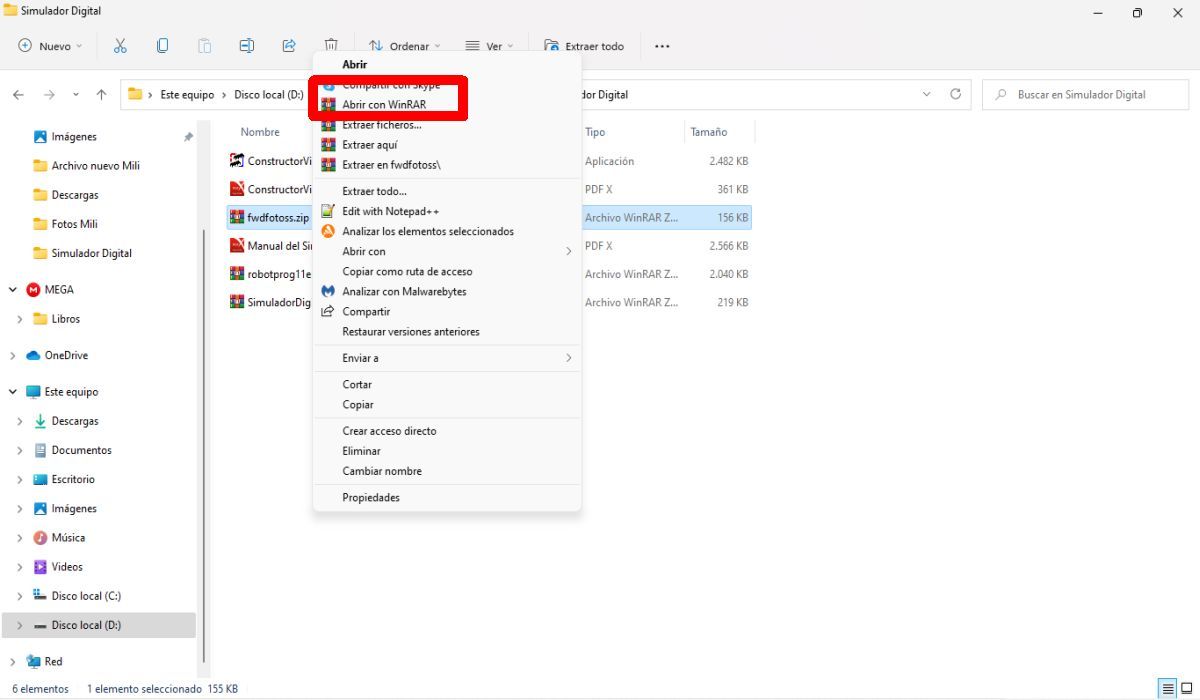
โดยคลิกเลือก“เปิดด้วย WinRAR”หน้าต่าง WinRAR จะเปิดขึ้น"การสกัด"-
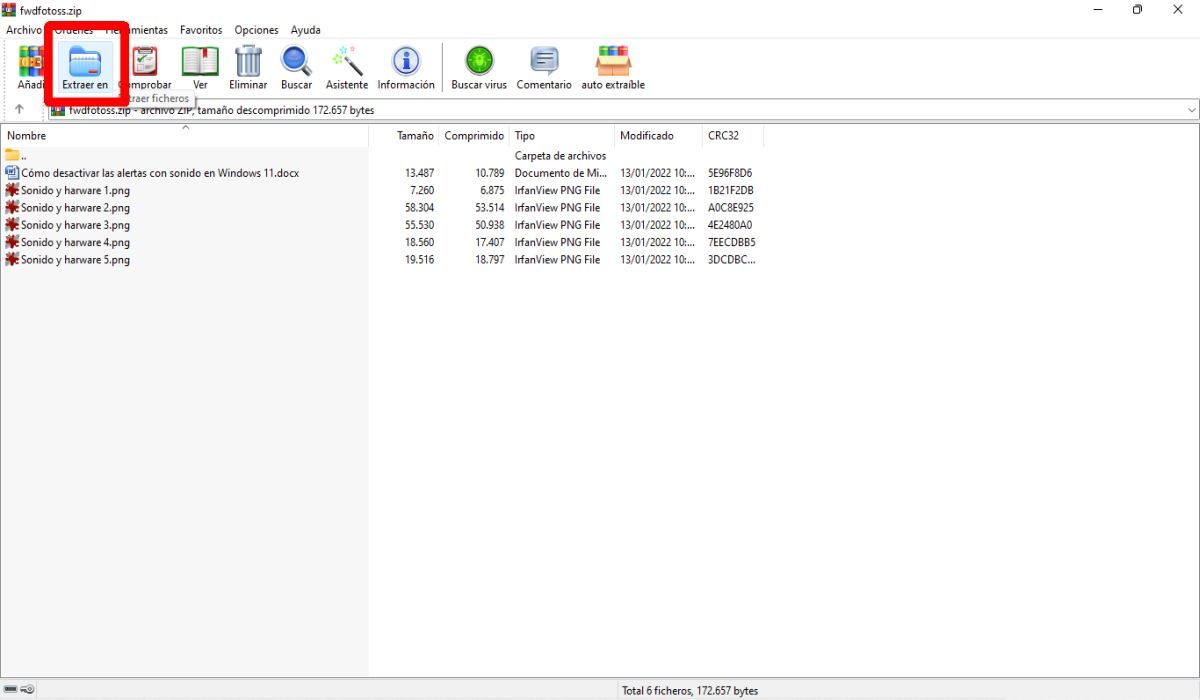
ต่อไปก็ดำเนินการต่อไปเลือกเส้นทางการสกัด-
เลือกโฟลเดอร์และคลิก "ตกลง"
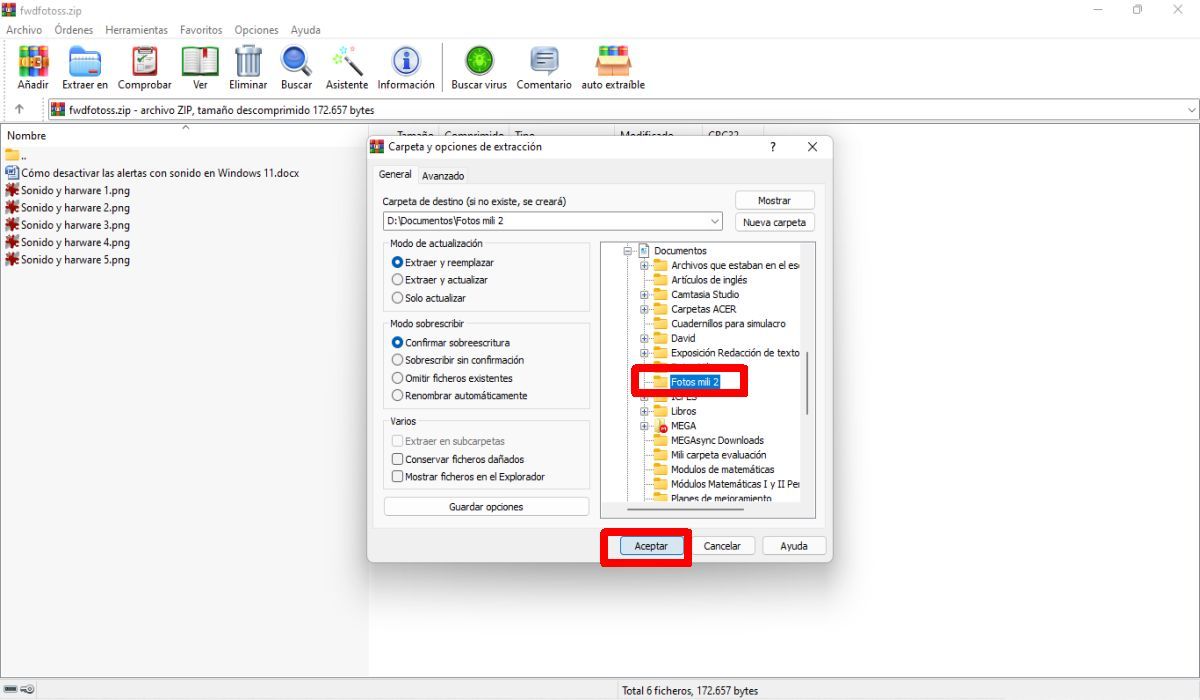
เมื่อคุณได้เลือกแล้วคลิก "ยอมรับ"- ในกรณีนี้ไฟล์จะถูกแยกไปยังโฟลเดอร์ปัจจุบันโดยอัตโนมัติที่คุณจัดเก็บไฟล์ของคุณ
อย่างที่คุณเห็นมันมากแตกไฟล์ได้ง่ายใน Windows 11ไม่ว่าจะด้วยวิธีดั้งเดิมหรือจากแอปพลิเคชัน เรายังขอเชิญชวนให้คุณชมบทช่วยสอนด้วยวิธีถอนการติดตั้งการอัปเดต